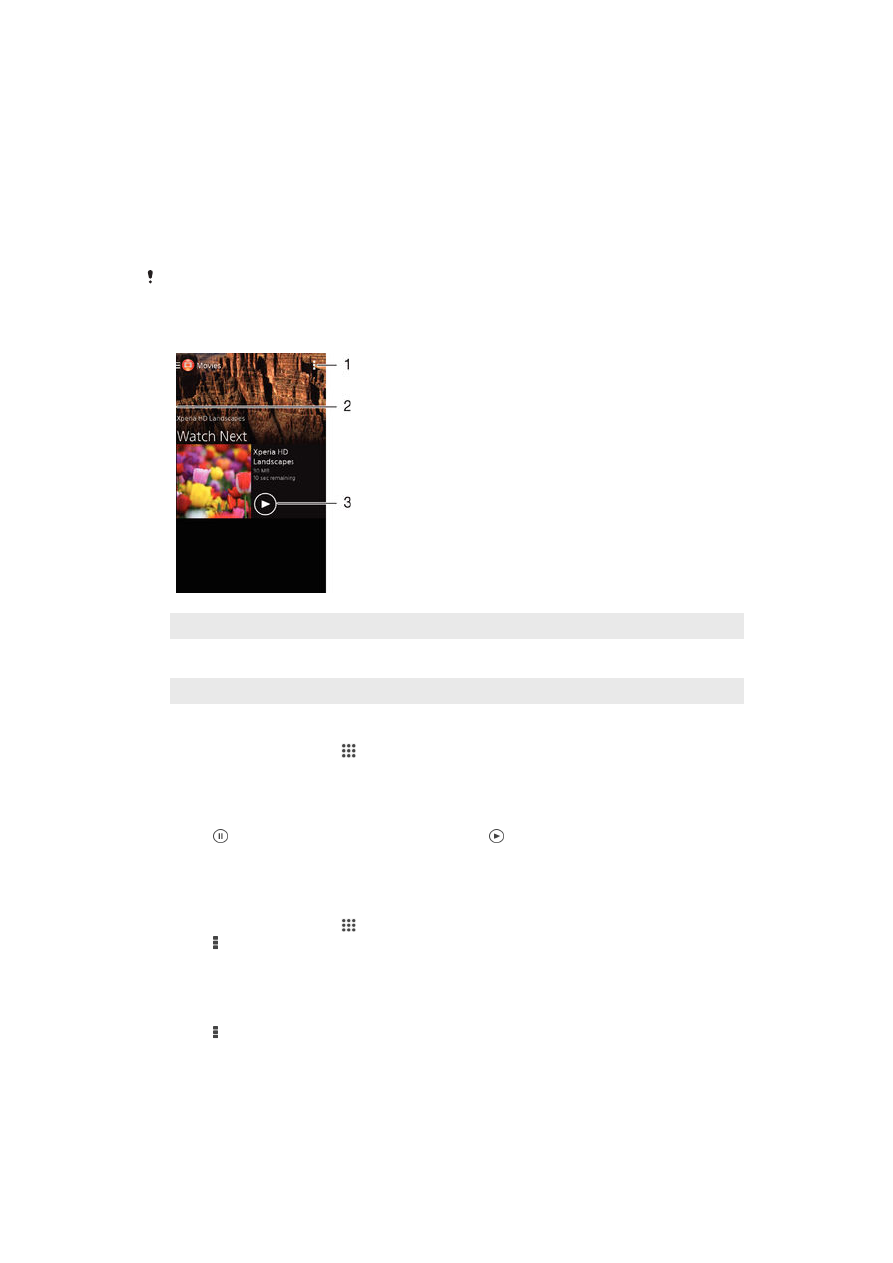
Video's bekijken in de applicatie Films
Gebruik de applicatie Films om films en andere videocontent af te spelen die u op uw
apparaat hebt opgeslagen of naar uw apparaat hebt gedownload. De applicatie Films
helpt u ook bij het ophalen van poster art, plot-samenvattingen, genre-informatie en
informatie over de regisseur voor elke film. U kunt uw films ook op andere apparaten
afspelen die met hetzelfde netwerk zijn verbonden.
Sommige videobestanden kunnen niet in de applicatie Films worden afgespeeld.
1
Geef de menuopties weer
2
Sleep de linkerrand van het scherm naar rechts om door alle gedownloade en opgeslagen video's te
bladeren
3
Tik voor het afspelen van opgeslagen of gedownloade videobestanden
Een video afspelen in Films
1
Tik op uw Startscherm op ; ga naar en tik op
Films.
2
Zoek en tik op de video die u wilt afspelen. Als de video niet op het scherm wordt
weergegeven, sleept u de linkerkant van het scherm naar rechts om het
startschermmenu Films te openen, waarna u op de gewenste video tikt.
3
Tik op het scherm om de bedieningsknoppen weer te geven of te verbergen.
4
Tik op om het afspelen te onderbreken. Tik op om het afspelen te hervatten.
5
Sleep de markering op de voortgangsbalk naar links om terug te spoelen. Sleep
de markering op de voortgangsbalk naar rechts om snel vooruit te spoelen.
De instellingen in Films wijzigen
1
Tik op uw Startscherm op , ga naar
Films en tik hierop.
2
Tik op >
Instellingen en wijzig de instellingen als gewenst.
De geluidsinstellingen wijzigen terwijl een video wordt afgespeeld
1
Wanneer een video wordt afgespeeld, tikt u op het scherm om de
besturingselementen weer te geven.
2
Tik op en op
Geluidsinstellingen.
3
Schakel de selectievakjes in voor de geluidsinstellingen die u wilt activeren.
4
Als u klaar bent, tikt u op
OK.
87
Dit is een internetversie van deze publicatie. © Uitsluitend voor privégebruik afdrukken.
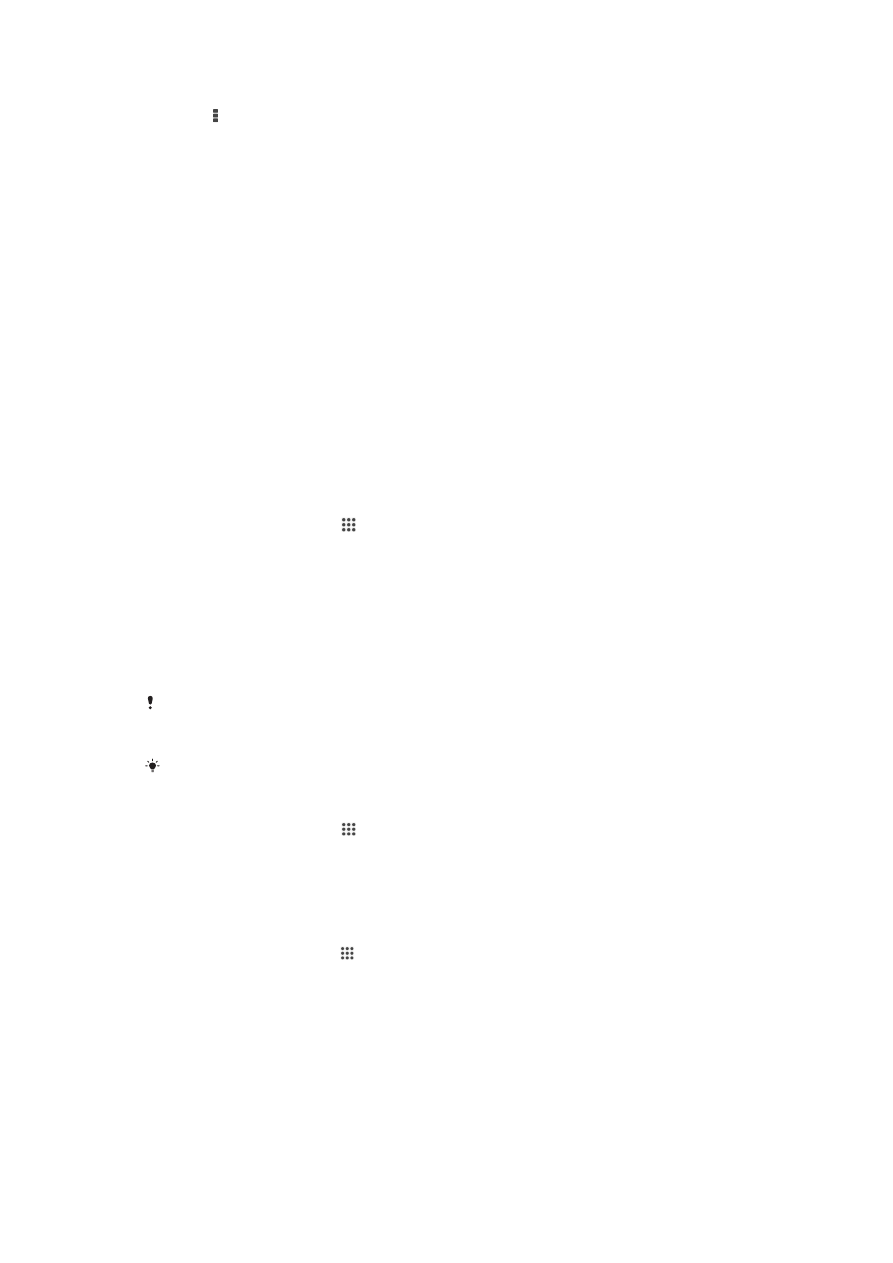
Een video delen
1
Tik op en tik op
Delen terwijl een video wordt afgespeeld.
2
Tik in het menu dat wordt geopend, op de applicatie die u wilt gebruiken om de
geselecteerde video te delen en volg dan de relevante stappen om de video te
verzenden.